Bir Bilgisayarda Kablolu LAN Ağ Profilleri Oluşturma
-
Bilgisayarı fotoğraf makinesine bağlayın.
Bilgisayarı açtıktan ve başlamasını bekledikten sonra, fotoğraf makinesini birlikte verilen USB kablosunu kullanarak bağlayın ve ardından fotoğraf makinesini açın. Başlarsa Nikon Transfer 2’den çıkın.
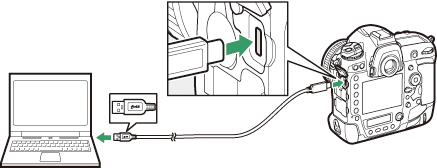
Z8 Fotoğraf Makineleri
USB kablosunu fotoğraf makinesinin USB data konnektörüne bağlayın. Bilgisayar, fotoğraf makinesinin USB Güç İletim konnektörü üzerinden bağlandığında fotoğraf makinesini algılamayacaktır.
UT-1’i Kullanarak Kablolu LAN’lara Bağlanma
Fotoğraf makinesini UT-1’i kullanarak bir Kablolu LAN’a bağlamak için UT-1 donanım yazılımı 1.1 veya üzeri gerekir. UT-1 donanım yazılımını kontrol etmek için UT-1’i fotoğraf makinesine bağlayın ve Ağ > Seçenekler > Donanım yazılımı sürümü öğesini seçin.
-
Wireless Transmitter Utility’yi başlatın.
Wireless Transmitter Utility başlatıldıktan sonra İleri öğesine tıklayın.
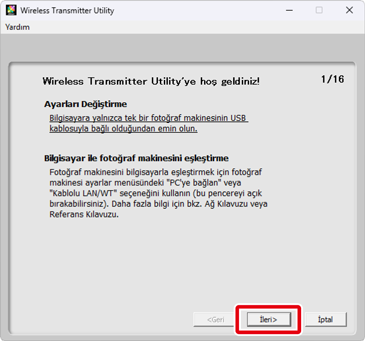
-
Kablolu LAN (dahili bağlantı noktası/UT-1/WT-7) öğesini seçin ve İleri düğmesine tıklayın.
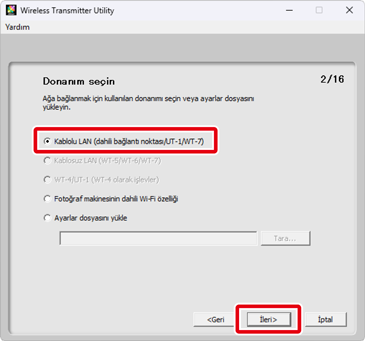
Mevcut Profilleri İçe Aktarma
Bilgisayarda kayıtlı ağ profilleri 3. Adımda Ayarlar dosyasını yükle öğesini seçerek ve dosyayı seçmek için Tara öğesine tıklayarak yüklenebilir. Ağ profillerini kaydetmeye ilişkin bilgiler için “Ağ Profillerini Kaydetme” bölümüne bakın. Ayarlar dosyasını yükle seçeneği ayrıca bir fotoğraf makinesiyle oluşturulan ve fotoğraf makinesi hafıza kartının kök dizininde kayıtlı ağ profillerini yüklemek için de kullanılabilir.
-
Profiller ekle/düzenle öğesini seçin ve İleri düğmesine tıklayın.
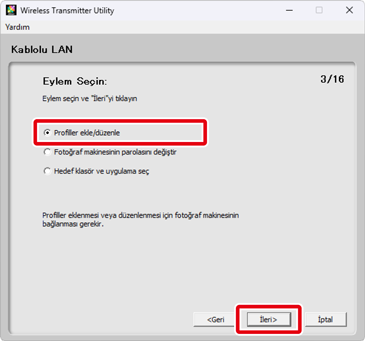
Fotoğraf Makinesi Şifresini Değiştirme
4. Adımda İleri öğesine tıklamadan önce Fotoğraf makinesinin parolasını değiştir öğesini seçmek bir parola girme diyaloğu görüntüler. Bu iletişimde bir parola girmek, fotoğraf makinesi diğer bilgisayarlara bağlandığında Wireless Transmitter Utility’nin bir parola uyarısı görüntülemesine neden olacaktır. Doğru parola girildikten sonra, uyarı tekrar görüntülenmeyecektir.
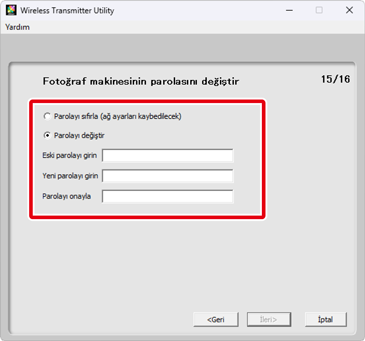
Varsayılan ayarlarda, fotoğraf makinesi parola korumalı değildir; Fotoğraf makinesinin parolasını değiştir seçeneğini ilk kez seçtikten sonra, Eski parolayı girin alanını boş bırakmanız gerekecektir. Mevcut bir parolayı değiştirmek için, yeni parolayı yazmadan önce eski parolayı girin. Parolayı kaldırmak için, Parolayı sıfırla (profiller kaybedilecek) öğesini seçin ve İleri düğmesine tıklayın. Parolayı sıfırlamanın tüm mevcut cihaz profillerini fotoğraf makinesinden sildiğini lütfen unutmayın. Parola ayarlarını değiştirmeden çıkmak için Geri öğesine tıklayın.
Hedef Klasörü ve Uygulamayı Seçme
4. Adımda Hedef klasör ve uygulama seç seçilirse İleri öğesine tıkladığınızda, görüntü aktarım modunda fotoğraf makinesinden indirilen resimler için hedef klasörü seçebileceğiniz diyalog görüntülenecektir. Mevcut klasörlerden oluşan bir listeden seçmek için Tara öğesine tıklayın. Aşağıdaki alana bir alt klasör girilebilir.
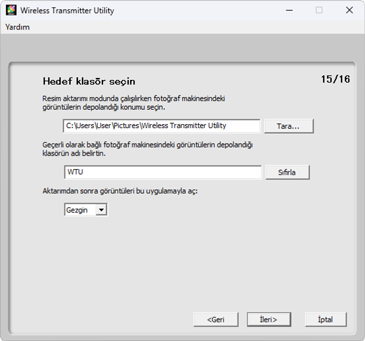
Varsayılan hedef:
- Windows: \Users\“kullanıcı adı”\Pictures\Wireless Transmitter Utility
- macOS: /Users/“kullanıcı adı”/Pictures/Wireless Transmitter Utility
Aktarım tamamlandığında resimleri görüntülemek için kullanılacak uygulama Aktarımdan sonra görüntüleri bu uygulamayla aç menüsünden seçilebilir; Windows Explorer (veya macOS’da, Bulucu), NX Studio, Capture NX-D ve ViewNX-i arasından seçim yapın. Yüklenmemiş uygulamalar listelenmeyecektir.
-
Yeni profil ekle öğesini seçin ve İleri düğmesine tıklayın.

Mevcut bir ağ profilini düzenlemek için profili seçin ve İleri öğesine tıklayın. Mevcut bir profili silmek için profili seçin ve Profili sil öğesine tıklayın. Wireless Transmitter Utility, fotoğraf makinesi Şifre koruma seçeneği kullanılarak korunan profilleri değiştirmek için kullanılamaz. Dosyaları silmeden veya değiştirmeden önce Şifre koruma için Kapalı öğesini seçin.
-
Bir profil adı girin ve bir bağlantı türü seçin.
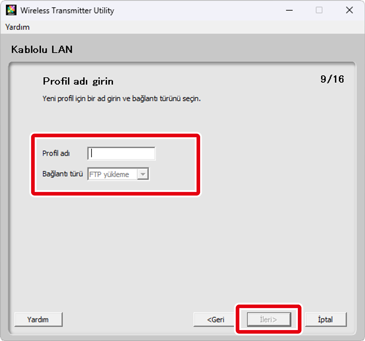
16 karaktere kadar bir profil adı girin ve FTP yükleme, Görüntü aktarımı, Fotoğraf makinesi kontrolü veya HTTP sunucusu arasından bir bağlantı türü seçin. Ayarlar tamamlandığında İleri öğesine tıklayın.
Z9, Z8 ve Z6III Fotoğraf Makineleri
Bir Z9, Z8 veya Z6III fotoğraf makinesi bağlandığında, Wireless Transmitter Utility yalnızca FTP yükleme için profiller oluşturmak üzere kullanılabilir. Görüntü aktarımı ve Fotoğraf makinesi kontrolü için profiller oluşturmak için fotoğraf makinesini kullanın.
HTTP Sunucusu Modu
Fotoğraf makinesi UT-1’i kullanarak ağa bağlandığında HTTP sunucusu modu kullanılamaz.
-
Manuel ayarlar (ileri seviye kullanıcılar için) öğesini seçin ve İleri düğmesine tıklayın.
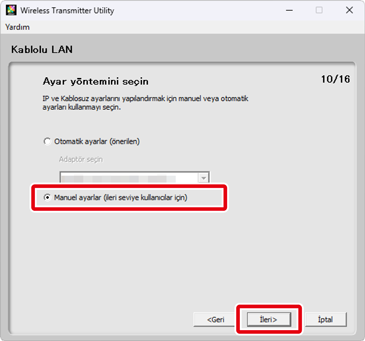
Resimde gösterilen diyalog görüntülenmezse 8. Adıma ilerleyin.
Otomatik Ayarlar
7. Adımda Otomatik ayarlar (önerilen) öğesini seçerseniz TCP/IP ayarları otomatik olarak ayarlanacaktır. 9. Adıma ilerleyin. Otomatik ayarlar (önerilen) seçeneğinin şu durumlarda kullanılamayacağını unutmayın:
- mevcut bir ağ profili düzenliyorsanız,
- üçüncü taraf bir kablosuz LAN adaptörü kullanıyorsanız
- bilgisayarda statik IP kullanılıyorsa.
-
TCP/IP ayarlarını ayarlayın.
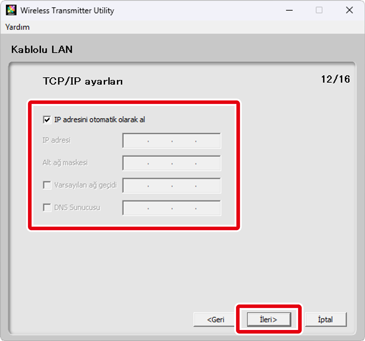
Ayarlar tamamlandığında İleri öğesine tıklayın. Daha fazla bilgi için aşağıdaki tabloya başvurun.
Seçenek Açıklama IP adresini otomatik olarak al Ağda bir DHCP sunucusu varsa bu seçeneği seçin. Ağda bir DHCP sunucusu yoksa veya IP adresi manuel olarak yapılandırılacaksa bu seçenekten onay işaretini kaldırın.
IP adresi Fotoğraf makinesi IP adresini girin. Alt ağ maskesi Fotoğraf makinesi alt ağ maskesini girin. Varsayılan ağ geçidi Bir ağ geçidi gerekiyorsa bu seçeneği seçin ve ağ geçidi IP adresini girin. DNS Sunucusu Bir DNS sunucusu gerekiyorsa bu seçeneği seçin ve DNS sunucusu IP adresini girin. Bir IP Adresi Seçme
Fotoğraf makinesinin IP adresi, bilgisayar veya FTP sunucusununkiyle aynı olmamalıdır. Örneğin, bilgisayarın IP adresi “192.168.1.2” ise fotoğraf makinesine “192.168.1.3” atanabilir. Bununla birlikte, fotoğraf makinesine ve bilgisayara veya FTP sunucusuna atanan adresler aynı sınıfa ait olmalıdır.
-
FTP sunucusu ayarlarını yapın.
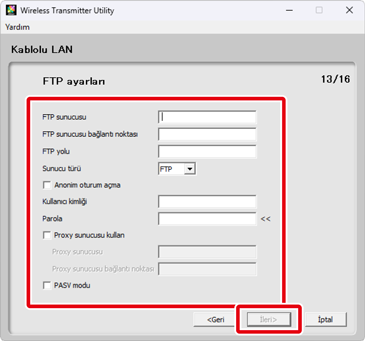
FTP sunucusu ayarları yalnızca 6. Adımda FTP yükleme seçilirse kullanılabilecektir. Başka bir seçenek seçilirse 10. Adıma ilerleyin. Ayarları yaptıktan sonra, İleri öğesine tıklayın. Daha fazla bilgi için aşağıdaki tabloya başvurun.
Seçenek Açıklama FTP sunucusu FTP sunucusunun IP adresini (veya URL’sini) girin. FTP sunucusu bağlantı noktası FTP sunucusu için bağlantı noktasını girin. FTP yolu Görüntülerin yükleneceği klasörü seçin. Sunucu türü FTP ve SFTP arasından bir çalışma modu seçin. Z8, Z6III ve (donanım yazılımı sürümü 3.00’dan itibaren) Z9 ayrıca bir FTPS seçeneği de sunar. Anonim oturum açma FTP sunucusu anonim oturum açmaya izin veriyorsa bu seçeneği seçin. Kullanıcı kimliği FTP sunucusu için geçerli bir oturum açma adı girin. Parola FTP sunucusu için geçerli bir parola girin. Proxy sunucusu kullan Bir proxy sunucusu gerekiyorsa bu seçeneği seçin ve proxy sunucusunun IP adresini ve port numarasını girin. Z8, Z6III ve (donanım yazılımı sürümü 3.00’dan itibaren) Z9, bu seçeneği yalnızca Sunucu türü için FTP seçildiğinde destekler. PASV modu PASV modunda bağlanırken bu seçeneği seçin. -
Ayarlar tamamlandığında İleri öğesine tıklayın.
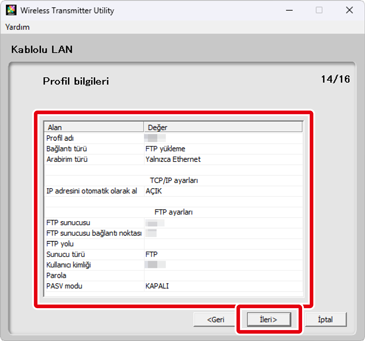
Profil bilgileri görüntülenecektir; onay diyaloğuna geri dönmek ve ayarları değiştirmek için Geri öğesine tıklayın.
-
Sihirbazı sonlandır öğesini seçin ve İleri düğmesine tıklayın.
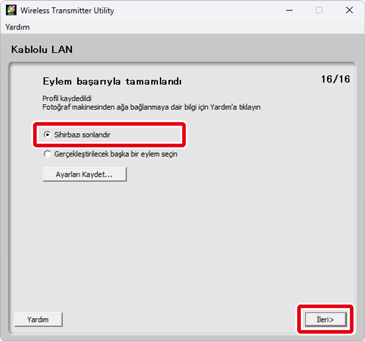
Profili kaydetmek ve 3. Adıma geri dönmek için Gerçekleştirilecek başka bir eylem seçin öğesini seçin ve İleri öğesine tıklayın.
-
Fotoğraf makinesini kapatın ve USB kablosunun bağlantısını kesin.
Ethernet (Kablolu LAN) ayarları artık tamamlandı. Fotoğraf makinesinden ağa bağlanmaya ilişkin bilgiler için bkz. “Bir Bilgisayarda Oluşturulan Profilleri Kullanarak Bağlanma”.
Ağ Profillerini Kaydetme
Ağ profillerini “wts” veya “txt” formatında kaydetmek için 11. Adımda Ayarları Kaydet öğesine tıklayın. Kaydedilen profilleri yüklemek için 3. Adımda Ayarlar dosyasını yükle öğesine tıklayın, Tara öğesine tıklayın ve istediğiniz dosyayı seçin.
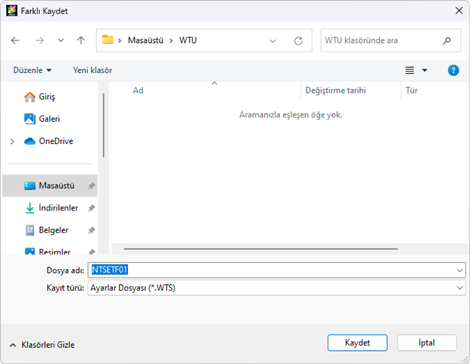
- FTP yükleme ve HTTP sunucusu modları (FTP yükleme yalnızca Z9, Z8 ve Z6III ile kullanılabilir) için metin (“txt”) biçimi ağ profilleri fotoğraf makinesine yüklenebilir. Bunları fotoğraf makinesi hafıza kartının kök dizinine kopyaladığınızdan emin olun. Profilleri yüklemek için kullanılan menüler fotoğraf makinesi modellerine göre değişir:
- Ağ menüsündeki FTP sunucusuna bağlan (Z9, Z8 ve Z6III fotoğraf makineleri),
- Ayarlar menüsündeki Kablosuz verici (WT-7) (Z7II, Z6II, Z7 ve Z6 fotoğraf makineleri),
- Ayarlar menüsündeki Kablolu LAN/WT (D6 fotoğraf makineleri) veya
- Ayarlar menüsündeki Ağ (diğer fotoğraf makineleri).
- Kaydedilen ağ profilleri FTP sunucusu için parolaları içermez. Profilleri fotoğraf makinesine yükledikten sonra, fotoğraf makinesinde ayarları yapılandırabilirsiniz.
